Envío de datos escaneados como correo electrónico desde el equipo
Puede enviar datos escaneados como correo electrónico desde la impresora.
Antes de usar esta función, compruebe lo siguiente.
-
La impresora está conectada a una LAN.
Asegúrese de que la impresora está correctamente conectada a una LAN.
-
La configuración del servidor de correo se ha completado mediante la IU remota.
-
La configuración para enviar datos escaneados como correo electrónico se especifica mediante la IU remota.
Siga el procedimiento que se indica a continuación para enviar los datos escaneados como correo electrónico desde la impresora.
-
Desplace la pantalla INICIO y puntee
 Escanear (Scan).
Escanear (Scan).Aparecerá la pantalla para seleccionar dónde guardar los datos.
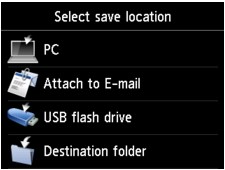
-
Puntee
 Adjuntar a correo electr. (Attach to E-mail).
Adjuntar a correo electr. (Attach to E-mail). -
Puntee
 Corr. ele. direc. desde disp. (E-mail directly from device).
Corr. ele. direc. desde disp. (E-mail directly from device). -
Puntee Seleccionar destinatarios (Select recipients).
-
Especifique los destinatarios.
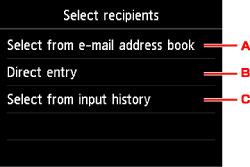
-
Puntee para seleccionar los destinatarios de la libreta de direcciones.
-
Puntee para introducir la dirección de correo electrónico de los destinatarios.
-
Puntee para seleccionar los destinatarios del historial de entrada.
-
-
Configure las opciones de envío de correo.
Aparecerá la siguiente pantalla.
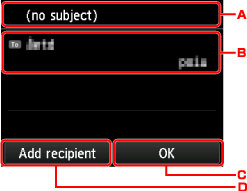
-
Puntee para introducir el asunto.
-
Puntee para seleccionar los elementos siguientes.
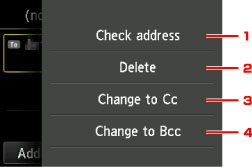
-
Puntee para comprobar la dirección. Puntear Editar (Edit) permite cambiar la dirección.
-
Al puntear aquí y seleccionar Sí (Yes), se elimina el destinatario.
-
Puntee para cambiar a Cc (con copia).
-
Puntee para cambiar a Cco (con copia oculta).
 Nota
Nota- Para cambiar los campos Cc o Cco a Para, puntee el destinatario y puntee Cambiar a Para (Change to To).
-
-
Puntee para terminar de especificar el destinatario.
-
Puntee para añadir el destinatario.
-
-
Si fuese necesario, especifique la configuración.
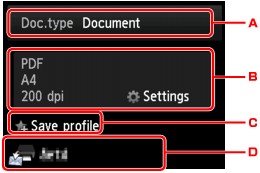
-
Puntee el tipo de documento.
- Documento (Document)
- Escanea el original del cristal de la platina o del ADF como datos del documento aplicando la configuración especificada en Cnf. escaneo (Scan settings).
- Fotografía (Photo)
- Escanea el original del cristal de la platina como datos fotográficos aplicando la configuración especificada en Cnf. escaneo (Scan settings).
-
Puntee para mostrar la pantalla Cnf. escaneo (Scan settings).
Para obtener más información sobre los elementos de configuración:
-
Puntee para registrar la configuración de escaneo actual como configuración personalizada.
-
Puntee para que aparezca la pantalla de selección de destino.
-
-
Cargue un documento original en el cristal de la platina o en el ADF.
-
Pulse el botón Color si desea escanear en color o Negro (Black) para escanear en blanco y negro.
 Nota
Nota- Si el original no se carga correctamente, aparece un mensaje en la pantalla táctil. Cargue el original en el cristal de la platina o en el ADF según la configuración de escaneado.
-
Cuando se selecciona ON como Vista preliminar (Preview) en la pantalla de configuración de escaneado:
La pantalla de vista preliminar se muestra antes de enviar el original escaneado en un mensaje de correo electrónico.
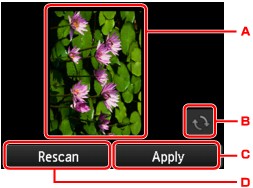
-
Se muestra la pantalla de vista preliminar de escaneado de datos.
-
Puntee para girar la pantalla de vista preliminar.
Aparece si selecciona PDF o Compact PDF en Formato (Format) en la pantalla de configuración de escaneado.
-
Puntee para enviar el original escaneado como correo electrónico.
-
Puntee para volver a escanear el original.
-
-
Si carga el original en el ADF:
La impresora empieza a escanear y los datos escaneados se envían como correo electrónico.
-
Si carga el original en el cristal de la platina:
-
Si selecciona JPEG para Formato (Format) en la pantalla de configuración de escaneado, la impresora empieza a escanear y los datos escaneados se envían en un mensaje de correo electrónico.
-
Cuando seleccione PDF o Compact PDF para Formato (Format) en la pantalla de configuración de escaneado, se mostrará la pantalla de confirmación que pregunta si se desea continuar escaneando, una vez completado el escaneado.
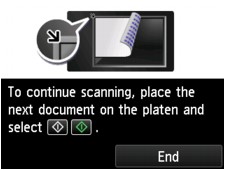
Si continúa escaneando, cargue el original en el cristal de la platina y comience a escanear.
Si no continúa escaneando, puntee Fin (End). Los datos escaneados se envían como correo electrónico.
Una vez finalizado el escaneado, retire el original del cristal de la platina o de la ranura de salida del documento.
-
Registro de comprobación de envío
Al puntear Comprobar registro de envío (Check send log) en Corr. ele. direc. desde disp. (E-mail directly from device), se muestran los elementos siguientes.
-
Mostrar registro de envío (Display send log)
Muestra el registro del envío de la impresora (hasta 100). Puntee el elemento que desea comprobar para obtener más información.
-
Imprimir registro de envío (Print send log)
Imprime el registro del envío de la impresora. Puntee Sí (Yes) para empezar a imprimir.

